以前の記事でPythonの環境構築でAnacondaを利用した方法を解説しました。
まだ読んでいない方は、こちらから目を通してもらった方が、話がわかりやすいと思います。

今回は
- spyderとはなんなのか?
- Spyderの利用方法は?
について解説をしていきたいと思います。
spyderとは?
Spyderとは、科学者がエンジニア、データアナリストによって作られた、python分析向けのIDEの一種
Anacondaに包含されているので、Anacondaを使って環境構築をした場合には、勝手にインストールされています。
Spyderにはプログラムを作っていく上で必要な機能が一通り揃っており、簡単に操作することができるので、python初心者にとっては非常に助かります。
jupyterLabのようにサーバー起動が必要になったりすると、プログラミング言語の学習の前につまづいてしまいます。
学習を行うまでの段取りが少ないに越したことはありません。
spyderの起動
spyderの起動は「Anaconda-Navigator」から起動します。
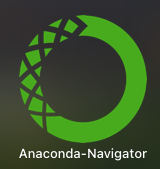
下記画面から、spyderをクリックすれば、spyderが起動します。
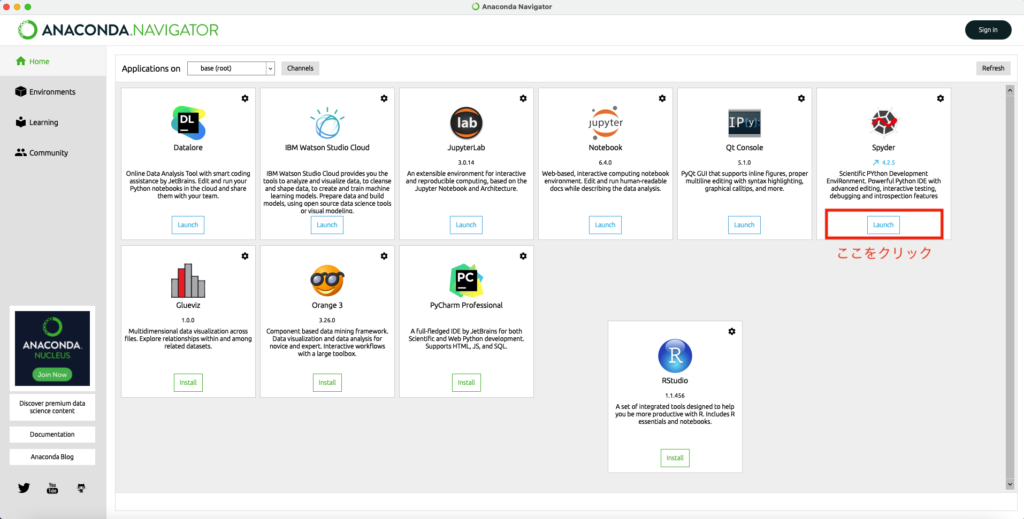
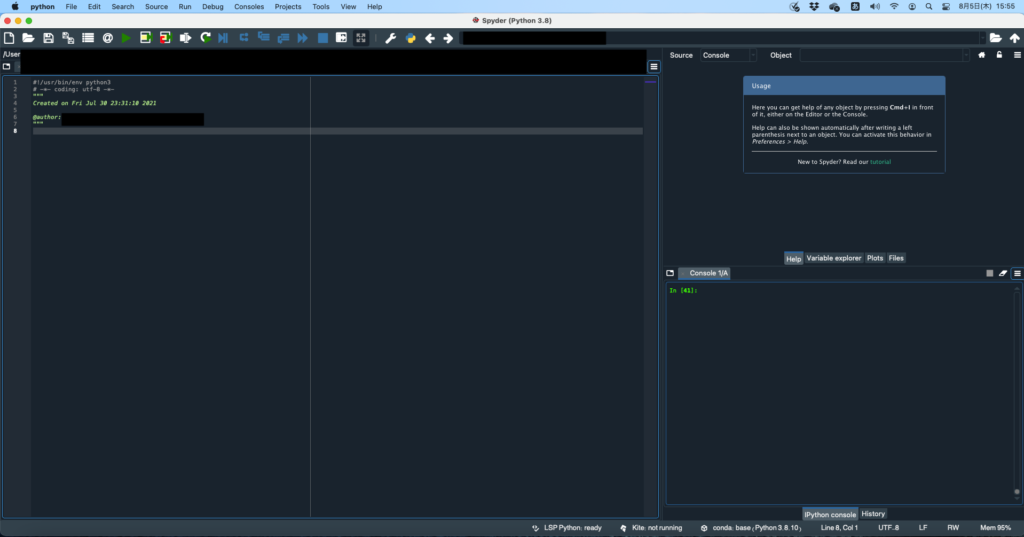
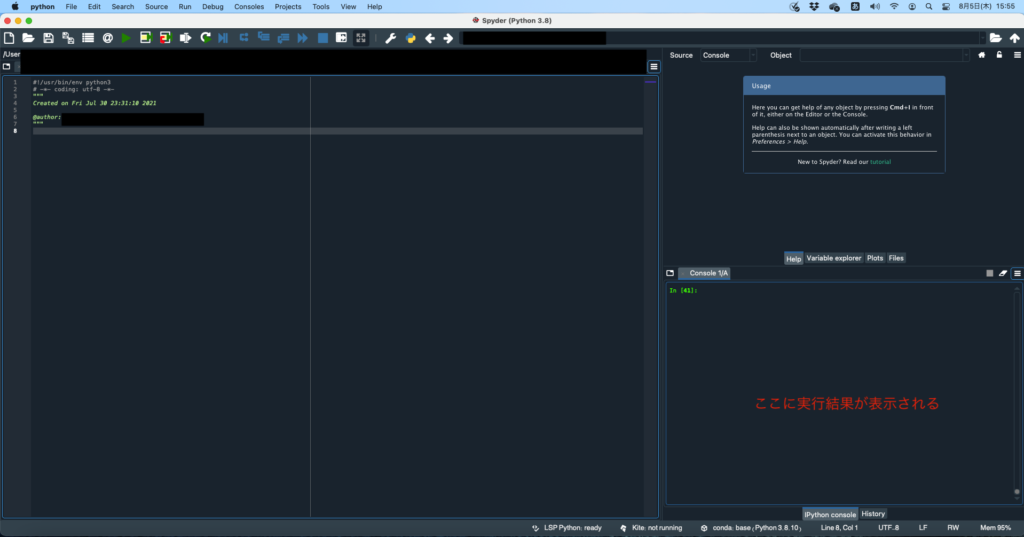
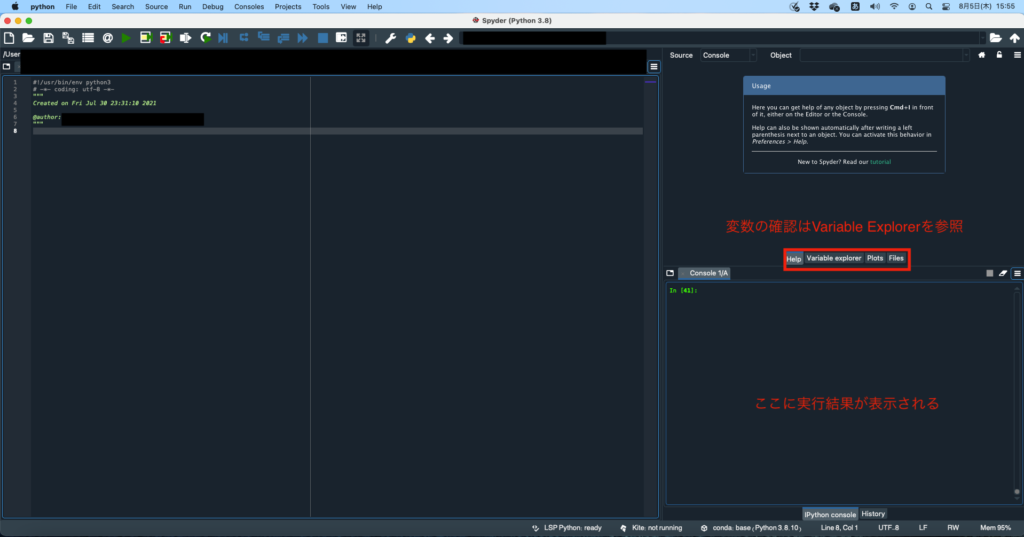
Spyderのいいところ
Pythonを学習するなら、spyderを使用しなくてもいいんじゃないか?
そんなふうに思う方もいるかと思います。
でも、spyderを利用することで、学習効率が大幅に上がると思っています。
というか、spyderめっちゃわかりやすいんですよ。
構文入力が非常に簡単
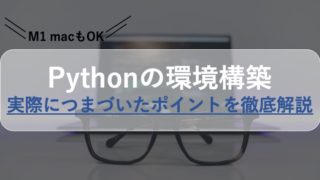
上記で解説をしていた、シェルを使ったプログラミング学習では、def文やclass文などの長い構文になると、コードを入力するのが非常にめんどくさいです。
しかし、spyderを利用すれば、構文をまとめて入力し、編集することも簡単に行うことができます。
変数を変更しての再実行や、try & errorの調整がとても簡単に行うことができます。
構文のエラーを教えてくれる
さらに、構文のエラーが出た場合など、何行目のどこにエラーがあるのかを教えてくれます。
デバックモードを使える
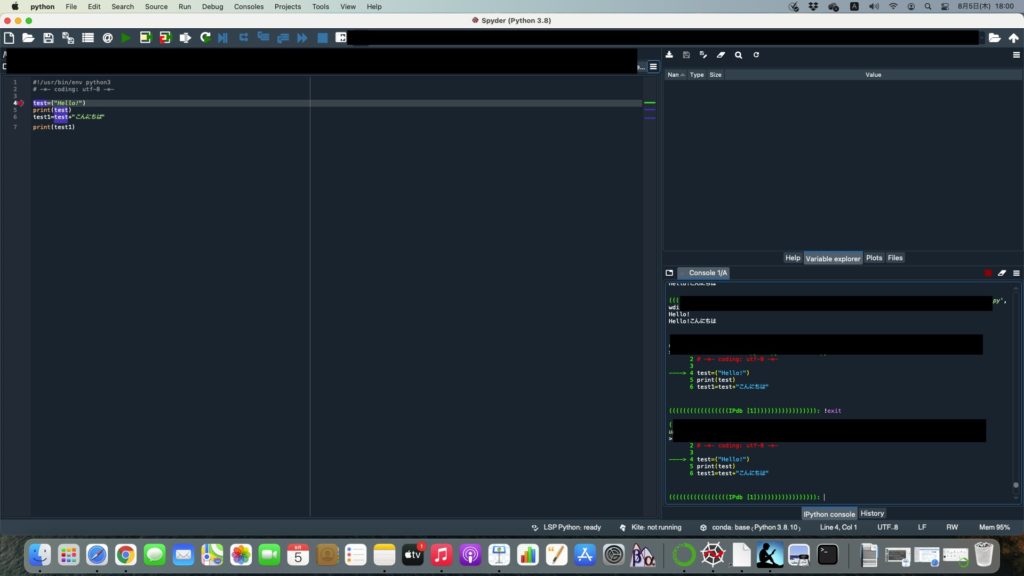
Spyderには「デバックモード」という機能が用意されています。
これを利用すると、コードが1行ずつ処理されるため、書いたコードがどのように処理されているかを把握することができます。
短いコードであれば、目で追っかけて把握することができるかもしれませんが、長いコードになると、不可能です。
僕は100行位になると、もう無理でした。
特に「変数エクスプローラー」と組み合わせて、デバックモードを使用すると理解が加速します。
Python学習を加速させたい方には、spyderがおすすめです。
ぜひ利用してみてください。









